
Apple Watchでできることまとめ|何ができて何が便利なのか?
ガジェットブロガーのおりすさるさんです😊
Apple Watchを使い始めてかれこれ6年以上。Apple Watch Series 3が発売された2017年からですので長い付き合いになります。

現在に至るまで使い続けている理由は「便利だから」のひと言に尽きます。Apple Watchは私にとってはなくてはならない存在です。
今回はそんなApple Watchを愛用する私が、「Apple Watchでできること」ということについてまとめました。
何ができて何が便利のか、できるだけ具体的な例を挙げながらでできること、便利なことをご紹介しています。
購入を検討されている方だけでなく、すでに活用中の方にも参考にしていただけるかと思いますので、ぜひチェックしてみてください。
基本編
正確な時刻

Apple Watchが表示する時刻はきわめて正確です。
世界標準時とのズレは0.05秒以内と言われてます。当たり前かもしれませんが、正確な時刻の表示は大事なこと。
たとえば仕事上、正確な時刻を確認する必要がある場合。Apple Watchならそれに対応できます。
また、世界中の都市の時刻を表示したり、使用者の位置情報から自動的に現地時刻を表示してくれる機能もあります。
通知の確認

iPhoneの通知や通知内容をApple Watchで確認できます。
Apple Watchを着けていれば、手首を返して素早く通知・通知内容を確認できます。重要でないならサッと確認して終わり。重要な通知ならすぐに反応できます。
あまり重要ではない通知にいちいち反応してしまう、ということってよくありますよね。Apple Watchを着けていれば「反応すべきかどうか」を素早くラクに確認できます。
アラーム

私は毎朝、Apple Watchのアラームで起床しています。
私はどちらかというと目覚めがよくないタイプなのですが、そんな私でもApple Watchの振動で無音でも起きられます。
なんというか、トントンと優しく叩いて起こしてくれる感じ。iPhoneのアラーム音に気付かず寝過ごしたことは何回もありますが、Apple Watchの振動だと不思議と起きられるんですよね。
物理的な刺激があるから?と思っていますが、目覚めがよくない私にとっては手放せない機能となっています。
音なしで起きられるので、一緒に寝ている家族を起こしたくない人にとっても便利でしょう。
Apple Watchのアラームは基本機能過ぎてあまり注目されることはありませんが、ぜひ活用してほしい機能です。
高速充電

Apple Watchは高速充電に対応しています。
基本的に毎日の充電が必要です。このことがネガティブな点として紹介されることもありますが、高速充電に対応してからは充電に関するストレスをほぼ感じなくなりました。
Apple Watch Series 9/8/7:約45分の充電でバッテリー残量が0%から80%
Apple Watch Ultra 2/Ultra:約1時間の充電でバッテリー残量が0%から80%
私はアラームや睡眠時間の計測のためにApple Watchを着けた状態で寝ます。入浴 〜 就寝までの間に充電しておけば、翌日の入浴時まではもってくれる感じですね。
Apple Watchの充電はワイヤレスで行います。腕時計を外して机に置いておくように、Apple Watchを外して充電器にくっつけておくだけ。そこまで負担になるものではありません。
Siriの呼び出し

手首に巻いているApple Watchで、いつでもすばやくSiriを呼び出せます。
3分のタイマー
20分後に起こして
〇〇に電話
「牛乳を買う」をリマインダーに追加
玄関の鍵を開けて
「いつでもすばやく」ということがポイント。iPhoneを取り出すことなくSiriを利用できるのは便利です。
決済

Apple Watchをかざすだけで決済、コンビニなどで買い物できます。
財布はもちろん、iPhoneを取り出す必要もありません。Apple Watchを着けた手首をかざすだけです。
Apple Watchは以下の決済ービスに対応しています。
Suica
PASMO
ICOCA
クレジットカードのタッチ決済
iD
QUICKPay
LINE Pay
メルペイ
WAON
nanaco
PayPay
au PAY
なおApple Watchでの決済は、iPhoneが近くにない状態でも利用できます(QRコード決済を除く)。iPhoneを自宅に置いてランニングに出掛けても、Apple Watchがあれば飲み物を購入できます。
iPhone・Macのロック解除

iPhoneの顔認証(Face ID)はマスクを装着した状態でも機能しますが、顔の広い部分が覆われていたりサングラスをしていたりすると、うまく機能してくれないことがあります。
そんなときにApple Watchを着けていれば、自動的にiPhoneのロックを解除してくれます。
また、Apple WatchでMacのロック解除もラクになります。
Apple Watchを着けた状態でスリープ復帰挿せれば、自動的にMacのロックが解除。MacBookのTouch IDボタンに指を置く必要すらありません。
iPhoneを探す
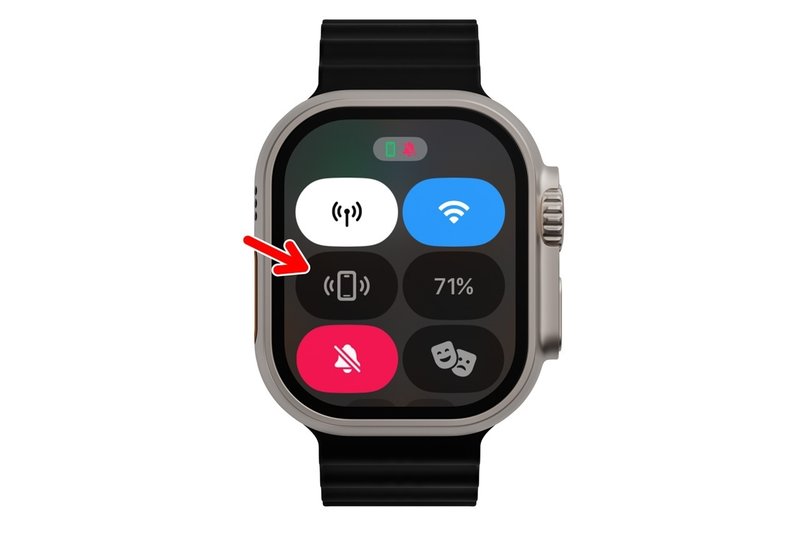
iPhoneを無意識にどこかに置いてしまって、「あれ、どこに置いたっけ?」とさっきまで持っていたiPhoneを探す、こんな経験は誰もがあるはず。
そんなときにはApple WatchからiPhoneを慣らし、音で探すことができます。またiPhoneのフラッシュライトを点滅させ、音と光で探すこともできます。
またApple Watchの「デバイスを探す」アプリでは、iPhoneやiPadなどAppleデバイスの場所を確認したり、「持ち物を探す」アプリではAirTagを取り付けた持ち物の場所を探すことができます。
コミュニケーション編
電話通話・FaceTime通話
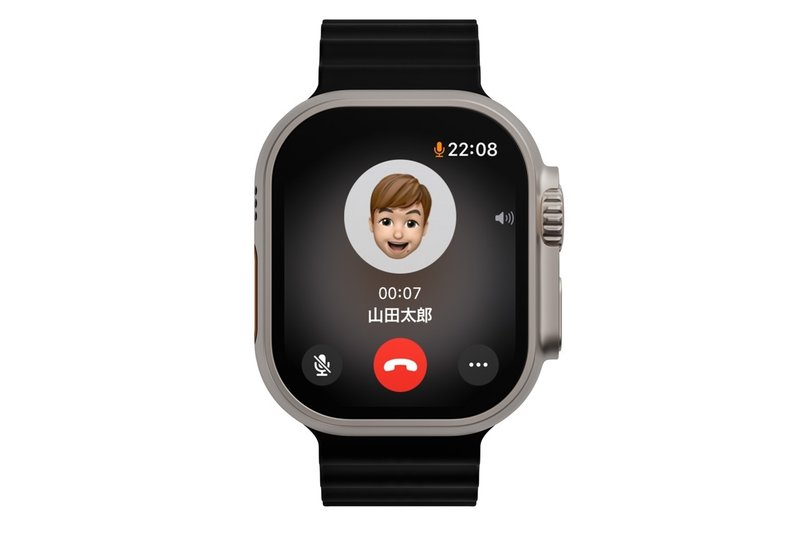
iPhoneにかかってきた電話やFaceTime通話は、Apple Watchで出てそのまま通話できます。
通話履歴や連絡先から、あるいは番号をダイヤルしてApple Watchから電話をかけることもできます。
Apple Watchに搭載されているマイクとスピーカーは優秀。私の場合、ハンズフリー通話できる環境ではApple Watchで通話することがほとんどです。
なおセルラーモデルのApple Watchなら、iPhoneが近くにない状態でも電話通話・FaceTime通話可能です。
LINEメッセージの送受信

Apple Watch版のLINEアプリを使えば、Apple Watch上でLINEメッセージの送受信が可能です。
Apple Watchには日本語キーボードが用意されており、短文ならストレスなく文字入力できます。
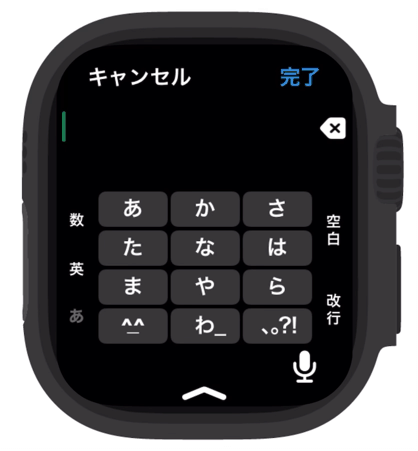
LINE無料通話や動画再生には対応していません。一部機能は制限されているものの、テキストメッセージに加えて写真やスタンプ、音声メモに対応。
Apple Watch上でこれだけできれば普段使いに十分活用できます。
メールの送受信

Apple Watchは「メール」や「メッセージ」アプリにも対応しています。
Apple Watch上でメールの送信や返信が可能ですが、長文メールを作成するとなるとキツイ。
そこで活用したいのが「Handoff機能」です。
Apple Watchでメールアプリを表示させた状態でiPhoneの「App スイッチャー」を開くと、画面下に以下が表示されます。

これをタップすれば、Apple Watchに表示中のメールをiPhoneに表示させることができます。便利な機能なので覚えておきましょう。
トランシーバー

Apple Watchの「トランシーバー」アプリを使って、他のApple Watchユーザーと会話できます。
トランシーバーのように「話す」ボタンを押しながら話せば、それが相手に届きます。ネット通信できる状態であれば、相手が世界中どこにいても会話可能。
おもちゃっぽい面白さがあって、家族や友達同士で楽しめる機能です。
カスタマイズ編
バンド交換

Apple Watchはかんたんにバンド交換できる構造となっています。

Apple純正のバンドだけでなく、サードパーティ製の対応バンドが多く販売されており、利用シーンや服装、気分に応じてバンド交換を楽しめます。
Apple純正バンドは価格が高く何本も買い集めるのは大変。サードパーティ製バンドならお手頃な価格で購入できおすすめです。
文字盤のカスタマイズ

Apple Watchの文字盤はカスタマイズ可能。自分好みの文字盤に変更したり、使いやすいようにコンプリケーションを変更したりできます。
コンプリケーションとは、天気などよくチェックする情報やよく使うアプリを文字盤上に表示できるもの。表示できるコンプリケーションの数は文字盤によって異なります。
利用シーンに応じて複数の文字盤を用意しておくと便利ですね。普段使いはこの文字盤、トレーニング時はこの文字盤といったように、複数の文字盤を利用シーンに応じて切り替えることができます。
エンタメ編
写真アプリ

iPhoneの「写真」アプリに保存されている写真の一部をApple Watchに同期し表示させられます。
お気に入りの写真を文字盤に使用したり、LINEに送信したりもできます。単に観賞用として楽しむのもいいですね。
ワイヤレスイヤホンの接続

Apple Watchにはワイヤレスイヤホンやワイヤレスヘッドフォンを接続できます。
ランニング時に音楽を聴いたり、イヤホンマイクで通話したりと、iPhoneに接続したときと同じように使用できます。
Apple Watchとの相性を考えるとAirPodsが便利ですが、Bluetooth接続に対応するイヤホン・ヘッドフォンなら接続可能です。
音楽配信アプリの利用
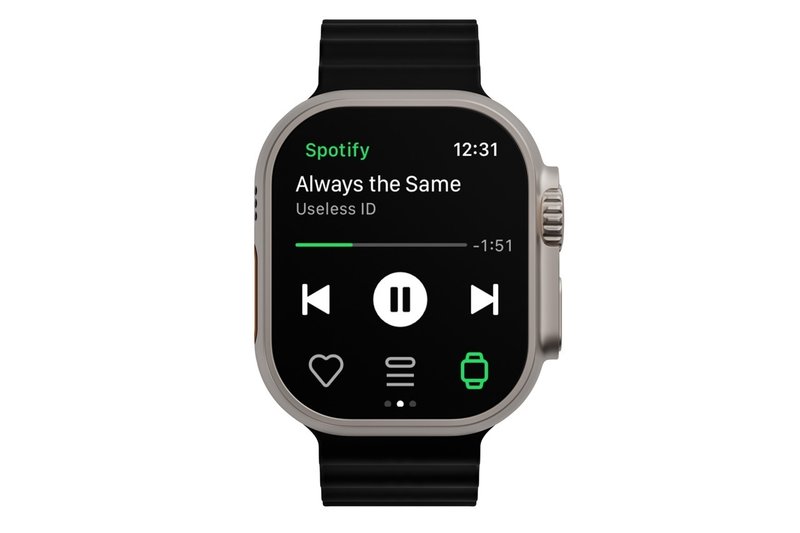
音楽配信アプリの多くはApple Watchに対応しています。
できることは音楽配信アプリ・サービスによって若干異なりますが、Apple Watchと相性がいいのはApple MusicとSpotify。
この2つはApple Watchでのオフライン再生、ストリーミング再生、Siriに呼びかけての楽曲再生に対応しています。
再生コントロール

iPhoneで再生中の音楽や動画は、Apple Watchから曲送りや音量調節などの音楽コントロールを行えます。
たとえばバッグに入れたiPhoneにAirPodsを接続して音楽を聴いているとき。
「ちょっと音量を上げたい」と音量調節するのにわざわざiPhoneを必要はありません。手首に巻いているApple Watchのデジタルクラウンを回せば音量調節できます。
ツール・便利編
リモート撮影

Apple Watchの「カメラリモート」アプリを使えば、リモートでiPhoneのカメラを操作できます。
Apple Watch上で写りを確認しながら、シャッターボタンを押すことで撮影できます。離れた場所に置いたiPhoneをコントロールできるので、集合写真の撮影や自撮りにも使える機能。
カメラリーモートアプリでは以下の操作が可能です。
ビデオの録画開始、録画停止
画面をタップしてフォーカス位置を指定
デジタルクラウンを回してズームイン/ズームアウト
タイマー撮影のオン/オフ
前面・背面カメラの切り替え
フラッシュのオン/オフ
Live Photosのオン/オフ
「ショートカット」の使用

iPhoneで作成した「ショートカット」をApple Watchから実行できます。
ショートカットとは、操作や作業を自動化できる機能のこと。毎日の繰り返しタスクを自動化しておけば、効率化に大いに役に立ってくれます。
Apple WatchのSiriに呼びかけてショートカットを実行することができ、文字盤上のコンプリケーションとして設置しておくこともできます。
手首に巻いているApple Watchでショートカットを実行できる。これが地味ながら便利です。
地図・ナビアプリ

Apple Watchの「マップ」アプリを使用して地図や周辺情報を確認したり、ナビしてもらうことができます。
地図はiPhoneのほうが見やすいですが、Apple Watchで便利なのはナビですね。
iPhoneもしくはApple Watchで目的地を設定しナビを開始すると、右左折などのナビポイントが近づいたときにApple Watchが振動してそれを知らせてくれます。
振動の仕方で右折か左折かが分かります。慣れてくるとナビを目視せずともどっちに進むべきかが分かるようになります。
フラッシュライト
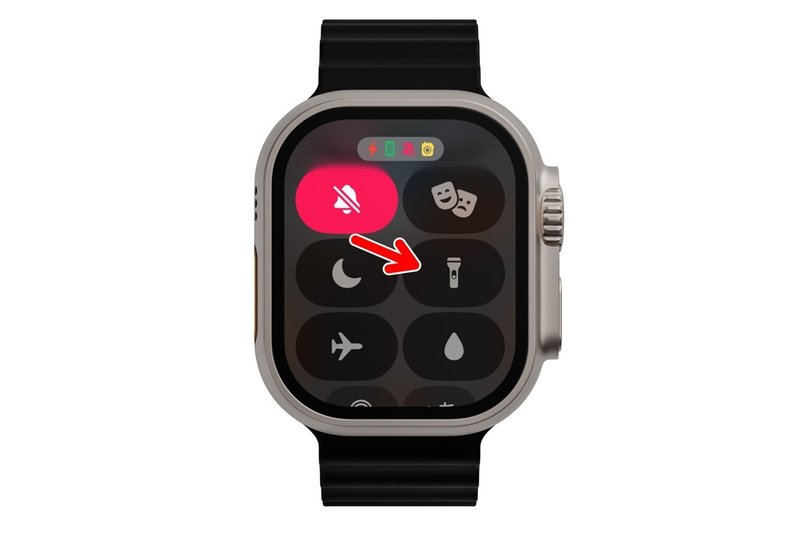
Apple Watchをフラッシュライトを点灯させて手元を照らせます。
サイドボタンを押してコントロールセンターを表示、フラッシュライトのアイコンをタップすると、画面が真っ白になりライトとして使用できるようになります。デジタルクラウンを回して輝度調節が可能です。
遠くのものを照らすことはできないものの、手元を照らすには十分な光量。車の座席の下に物を落としてしまった、なんてときに使えます。
スマート家電の操作

PhilipsのHueやセサミ、Swichbotなど。スマート家電の多くは、iPhoneアプリだけでなくApple Watchアプリも用意してくれており、それらを使ってスマート家電を操作できます。
個人的に使っているのはPhilipsのHueやSwitchbot製品ですね。Switchbotでは照明からスマートロック、見守りカメラなど多数の製品がラインアップされています。
Apple Watchで操作したい場合はスマート家電のメーカーを揃えておくと便利です。
仕事効率化編
電卓アプリ

Apple Watchの「電卓」アプリで四則演算を行えます。
複雑な計算には対応しませんが、手首に巻いたApple Watchで電卓を使えるのは便利です。
スケジュール・タスク管理

Apple Watchとスケジュール・タスク管理アプリの相性は抜群です。
通知を確実に届けてくれるということもそうですし、手元でいつでもすばやくスケジュールやタスクを確認できます。
あと活用したいのはSiriに呼びかけての追加ですね。Apple Watchがあれば忘れないうちにスケジュール・タスクを追加しておけます。
ボイスメモ
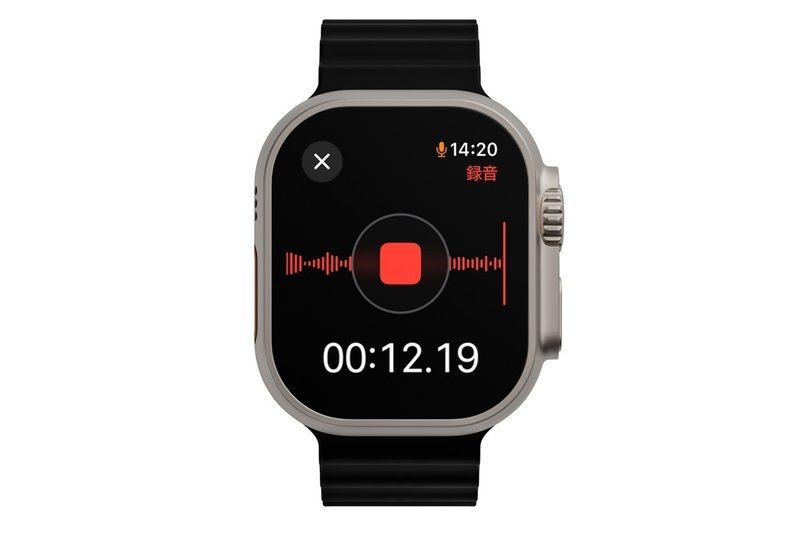
Apple Watchの「ボイスメモ」アプリで音声を録音できます。
録音された音声データはiCloud経由で同期され、iPhoneやiPad、Macで聞くことができます。Apple Watch上で再生することも可能です。
会議の議事録作成のために録音したり、単に備忘録として活用するのもいいですね。ショートカットを利用して録音した音声をテキスト化するの便利です。
タイムログ系アプリ

Apple Watchはタイムログ系アプリとの相性も抜群。iPhoneを手に取る、とという手間がなくなるだけで毎日の記録がラクになります。
Apple Watchに対応するタイムログ系アプリはいくつかあります。
個人的によく利用しているのは「aTimeLogger」です。Apple Watchでの操作性がいいですし、記録したログをGoogleカレンダーに同期できることから重宝しています。
タイムログ系アプリを使用するときにハードルとなるのが面倒さや記録のし忘れ。Apple Watchを活用すれば失敗する確率が減るはずです。
ヘルスケア編
心拍に関する異常の通知

Apple Watchには心拍センサーが搭載されています。
着けているだけで自動的に心拍数を計測、不規則な心拍リズムなどを検知したときに、その旨を通知してくれます。
参考:Apple Watch:心臓の健康に関する通知(Apple公式)
私はApple Watchから「心肺機能の低下」を指摘されたことがありました。Appleによると、年齢や性別、心拍センサー、モーションセンサーの情報から、心肺機能のレベルを予測しているとのこと。
Apple Watchを着けて生活しているだけで自分の身体に関する気付きを得られます。過信は禁物ですがヘルスケア関連の機能はApple Watchの目玉機能です。
心電図(ECG)の測定

Apple Watchの「心電図」アプリで心電図をとることができます。
アプリを起動してデジタルクラウンに指を当てることで計測が開始。その結果をApple Watch、iPhoneで確認できます。PDFで書き出すこともできます。
医療レベルでの測定ではないことには注意が必要ですが、実際にApple Watchの心電図アプリがきっかけで異常の発見に至ったケースもあります。
参考:Apple Watch の心電図アプリで心電図をとる(Apple公式)
血中酸素濃度の測定

Apple Watchの「血中酸素ウェルネス」アプリで血中に取り込まれた酸素レベルを測定できます。
参考:取り込まれた酸素のレベルをApple Watchで測定する(Apple公式)
つい最近ニュースであったように、アメリカでは特許の関係でこの機能が削除されたものが販売されていますが、日本ではいまのところ大丈夫なようです。
睡眠時間や質の測定

Apple Watchを着けて寝れば、日々の睡眠時間、レム睡眠・コア睡眠などの睡眠の質を記録してくれます。
特に何かする必要はなく、ただApple Watchを着けて寝るだけ。それだけで毎日の睡眠データが蓄積されていきます。
記録された睡眠データの詳細はiPhoneの「ヘルスケア」アプリで確認できます。睡眠習慣の改善にはまず今の状態を知ることが大事。Apple Watchが役に立つはずです。
ワークアウトのサポート

Apple WatchにはGPSや加速度センサー、心拍センサーなどさまざまなセンサーが搭載されています。
「ワークアウト」アプリではそれらのセンサーから得られる情報をもとに日々のワークアウト・トレーニングをサポート。ランニング、HIIT、ハイキング、スイミング、サイクリングなど多くの種類が用意されています。
心拍数でどれほどの負荷がかかっているのかが分かりますし、移動した距離や高度、消費カロリーも表示・記録してくれます。
取り組んだ成果が見えたほうがでモチベーションも持続しますよね。すでに運動習慣がある方でなく、運動習慣を身に付けたい方にとっても便利です。
アウトドア・セキュリティ編
転倒・衝突事故検出時の緊急通報

Apple WatchあるいはiPhoneが着用者の転倒や衝突事故を検出すると、緊急通報のためのスライドボタンが自動表示されます。
検出してから1分間、着用者が反応できない場合は、30秒間の警告音を伴うカウントダウンの後に自動的に緊急通報され、事故の可能性があることと位置情報を知らせる音声メッセージが再生されます。
緊急通報先は日本の場合は「119番」です。緊急連絡先を登録している場合は、同時に緊急連絡先にも検出の旨と位置情報が送信されます。
たとえば車で単独事故を起こしてしまったとき。怪我をしてそのまま気を失ってしまったら……と想像するだけでも恐ろしいですが、まさにそういうときに救世主となってくれる機能です。
サイレン(Ultra 2/Ultra)

Apple Watch Ultra 2/Ultraのサイドボタンを長押しし、さらに「サイレン」を選択するとカウントダウン後にサイレンが鳴り始めます。
サイレンは2種類の音が86デシベルで鳴り響き、最大180メール先にまで聞こえるとのこと。手動で止めない限り、バッテリー残量がなくなるまで鳴り続けます。
事故や災害に遭い声を出せない、あるいは声を出してもなかなか人に届かないときにサイレンを鳴らして存在を知らせることができます。
ウェイポイントの登録とバックトレース機能

Apple Watchの「コンパス」アプリでは、任意の位置をウェイポイント(地点)として登録しておくことができます。
車を駐車した場所やApple WatchとiPhone間の接続が切れた場所など、ウェイポイントが自動的に作成される場合もあります。
登録したウェイポイントはあとから方角や距離を確認できます。普段使いでは「車をどこに止めたっけ?」なんてときに役立ちますし、登山などでも活用できる場面がありそうです。
水深・水温・潜水時間の測定(Ultra 2/Ultra)

Apple Watch Ultra 2/Ultraは水深、水温、潜水時間を計測・表示できます。
「Oceanic+」アプリを使えば、本格的なダイブコンピュータとしてApple Watchを活用できます。
見守りデバイスとして活用

Apple Watchの「ファミリー共有設定」を使って、子どもやシニア向けに見守りデバイス的な使い方が可能です。
ファミリー共有設定では、その子どもやシニアがiPhoneを持っていなくても利用できます。一部機能は制限されますが、メッセージを送信したり電話したり、位置情報を共有したりできます。
ただしこの機能を利用するには、auが提供する「ウォッチナンバー」または楽天モバイルが提供する「Apple Watchファミリー共有」のいずれかに加入する必要があります。ドコモやソフトバンクなどその他の通信事業者は対応していません。
参考:家族の Apple Watch を設定する(Apple公式)
まとめ
今回はApple Watchできることについてご紹介させていただきました。
これらはできることの一部です。まだまだご紹介したい機能がありますが、主要な機能は網羅的にご紹介できたかと思います。
すべての機能を使いこなすのは大変です。なので自分にとって役に立ちそうな機能をピックアップし、ひとつひとつ試しながら活用していくといいでしょう。
この記事が気に入ったらサポートをしてみませんか?
